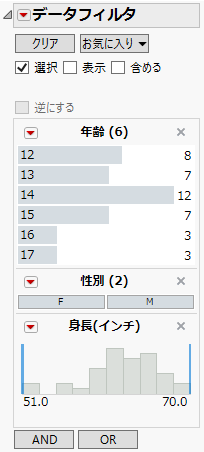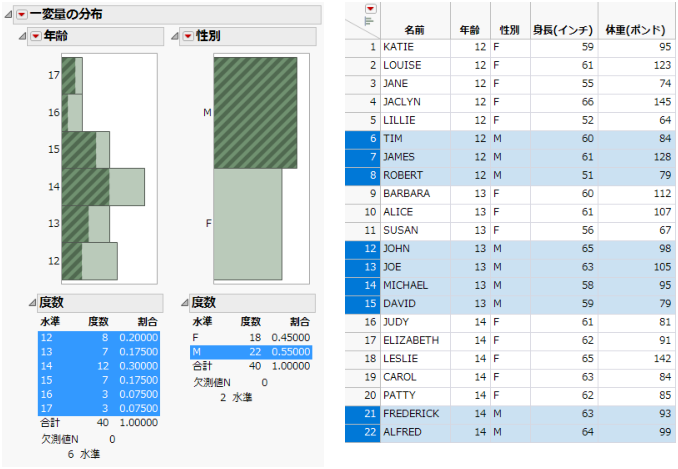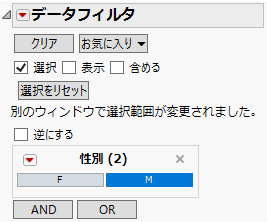「データフィルタ」設定パネル
最初のウィンドウで列を追加すると、「データフィルタ」設定パネルが表示されます。
図9.8 「データフィルタ」設定パネル
「データフィルタ」設定パネルには、次の主要コントロールが表示されます。
クリア
「データフィルタ」ウィンドウで行った変数の選択をすべてクリアします。
お気に入り
現在指定されているデータフィルタの条件をお気に入りとして保存します。作成したお気に入りをリストから選択すると、現在の条件が、お気に入りに保存されている条件にリセットされます。お気に入りを削除することもできます。現在のセッションが終了した後もお気に入りを維持するには、「データフィルタ」の赤い三角ボタンのメニューから[スクリプトの保存]の該当オプションを選択し、データフィルタスクリプトを保存しておきます。
選択、表示、含める
詳細については、フィルタモードを参照してください。
逆にする
データテーブルでの現在の行の選択状態を逆にします。
メモ: データテーブルの行の選択状態だけが入れ替わり、「データフィルタ」ウィンドウでの条件の選択状況は変化しません。「データフィルタ」ウィンドウでの選択状況を入れ替える場合は、列の赤い三角ボタンのメニューから[選択の逆転]を選択します。
AND
ANDボタンをクリックすると「選択したグループに追加」リストが開きます。AND条件は、すべての条件を満たす行だけに絞り込みます。フィルタにはいつでも変数を追加できます。
OR
ORボタンをクリックすると「新しいORグループの追加」リストが開きます。OR条件は、いずれかの条件を満たす行へと選択を拡げます。フィルタにはいつでも変数を追加できます。
データフィルタでの選択後にデータテーブルで行属性を変更した場合
「データフィルタ」で選択を行ってからデータテーブルで行属性を変更したり、グラフやプロットで点を選択したりすると、「データフィルタ」での選択範囲と、データテーブルでの選択範囲が一致しなくなる場合があります。このような場合は、「データフィルタ」に「別のウィンドウで選択範囲が変更されました」という警告メッセージが表示されます。また、[選択をリセット]ボタンも表示されます。[選択をリセット]ボタンをクリックすると、データテーブルでの選択範囲が、「データフィルタ」での選択範囲に合うように変更されます。
選択範囲の変更の例
1. [ヘルプ]>[サンプルデータライブラリ]を選択し、「Big Class.jmp」を開きます。
2. [分析]>[一変量の分布]を選択します。
3. 「年齢」と「性別」を選択し、[Y, 列]をクリックします。
4. [OK]をクリックします。
5. [行]>[データフィルタ]を選択します。
6. 「性別」を選択し、[追加]をクリックします。
7. 「データフィルタ」設定パネルで[M]ブロックをクリックすると、男子生徒全員が選択されます。
図9.9 男子の行をデータテーブルとヒストグラムで強調表示
男子データを含む行がすべてデータテーブルとヒストグラムで強調表示されます。次に、12歳の生徒だけを、データフィルタ以外で選択してみます。
8. 「年齢」のヒストグラムで、12歳を表す棒を選択します。
この時点で、選択範囲が「データフィルタ」での選択範囲と一致しなくなりました。「データフィルタ」ウィンドウには、警告メッセージと[選択をリセット]ボタンが表示されます。
図9.10 「データフィルタ」の警告メッセージとリセットボタン